Googleは常に、いくつかのクールなソフトウェア機能を脇に置いて、そのPixelスマートフォン専用にしています。しかし、それがAndroidに関するものです。ソフトウェア機能を他のデバイスに移植できます。.
以前に取り上げた開発者のPranav Pandeyは、Pixel 4aの壁紙APKを取り、関連するビットだけを抽出しました。「Eclipse」と呼ばれる新しいライブ壁紙。.
壁紙自体はかなり微妙なグラデーションで、夕暮れ直後、またはおそらく日食の最中に空によく似ています。しかし、それをクールにするのは電源インジケータです。バッテリーが消耗すると、太陽が日食に当たっているように見えるため、色は徐々に暗いスペクトルにフェードします。このAPKは、Android 7.0以降を実行しているどの電話にもインストールできます。.
- お見逃しなく:どの電話でもAndroid 11の新しいメディアコントロールを取得する方法
ステップ1:移植されたEclipse壁紙アプリをインストールする
最初に、移植されたAPKをダウンロードする必要があるため、携帯電話から以下のリンクをタップし、ファイルの種類に関する警告メッセージが表示されたら[OK]を押します。 Samsungユーザーはリンクを長押しして、[ダウンロード]を選択する必要がある場合があります。
- Pranav Pandey(.apk)による移植されたPixel 4a Eclipse壁紙アプリのダウンロード
そこから、通知トレイの[ダウンロード完了]アラートをタップしてAPKを起動し、プロンプトが表示されたら[インストール]を押します。アプリを初めてサイドローディングする場合は、まず「不明なソース」(Android 7.0)または「他のアプリをインストールする」(Android 8.0以降)を有効にする必要があります.
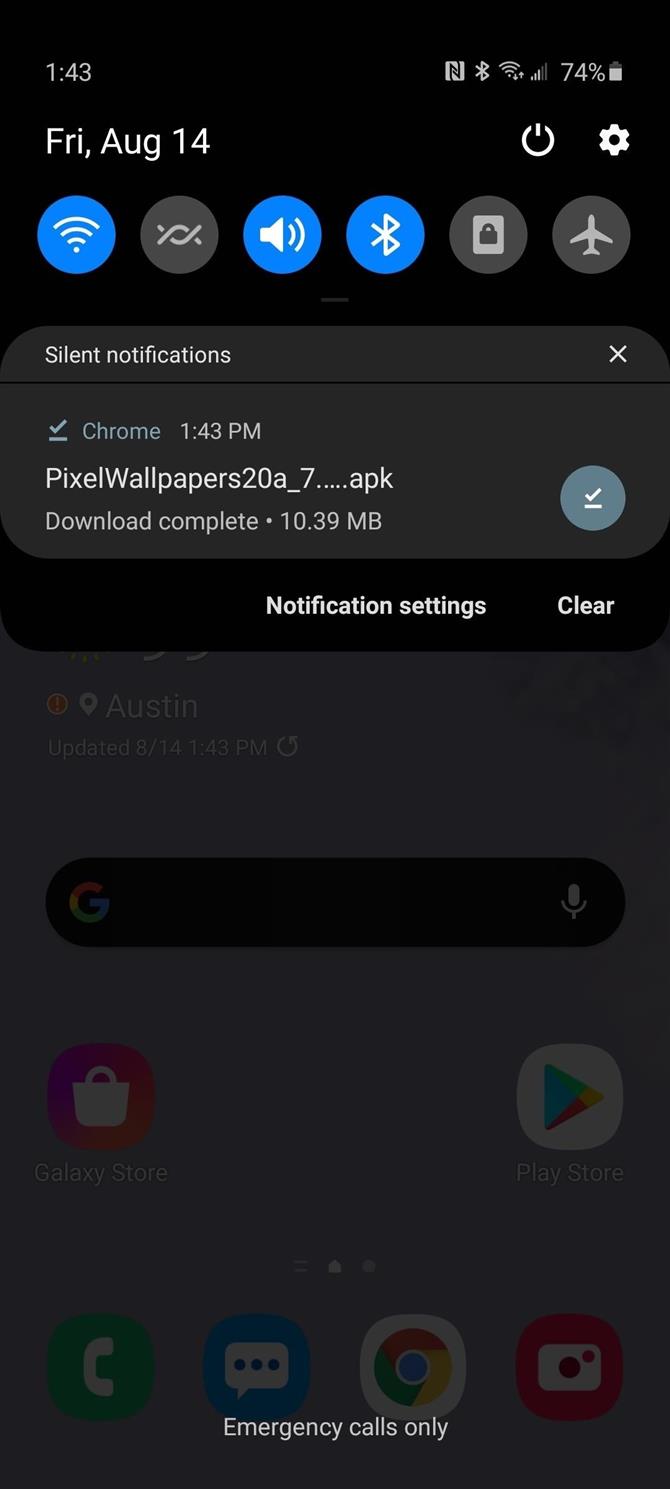
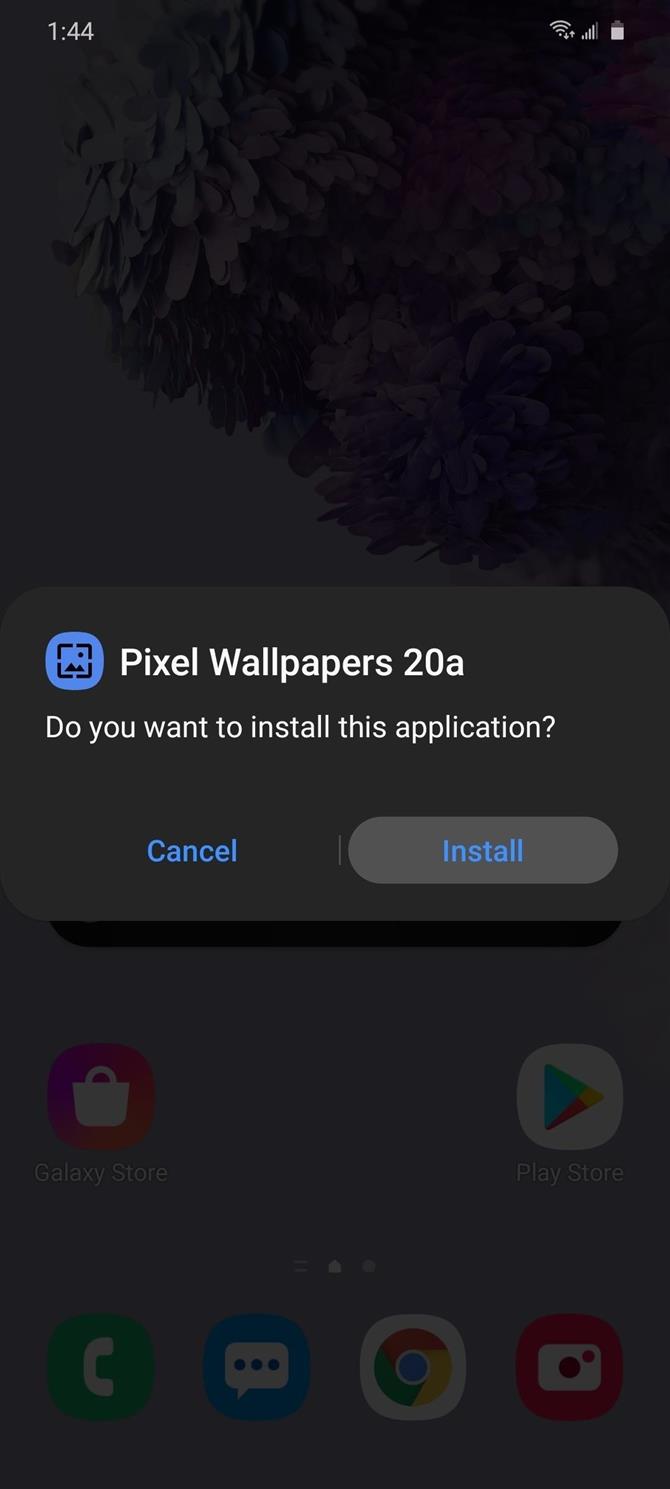
ステップ2:Eclipseをバックグラウンドとして設定する
お使いの携帯電話によっては、この次の部分は驚くほどトリッキーになる可能性があります。したがって、Samsungの手順、Googleの手順、またはOnePlusの手順に従ってください。.
サムスンの電話
Galaxyスマートフォンを使用している場合は、アプリドロワーから設定アプリを開き、[壁紙]を選択します。そこから「マイ壁紙」に移動し、次の画面の右上隅にあるその他メニューボタンをタップして「ライブ壁紙」を選択し、次に「Eclipse」を選択します。



次に、[壁紙を設定]をタップすると、Eclipseをホーム画面だけに適用するか、ホーム画面とロック画面の両方に適用するかを尋ねられます。選択すると、新しい壁紙が有効になります!


Pixelスマートフォン
古いPixelスマートフォンを使用している場合は、[設定]-> [ディスプレイ]-> [スタイルと壁紙]に移動します。または、標準のPixel Launcherを使用している場合は、ホーム画面の空いている場所を長押しして、コンテキストメニューから[スタイルと壁紙]を選択します.
そこから、リストの一番下までスクロールし、[ライブ壁紙]カテゴリをタップします。次の画面で「Eclipse」を選択し、「壁紙を設定」をタップします。



OnePlus電話
OnePlusデバイスを使用している場合は、設定アプリを開いて[カスタマイズ]、[壁紙]の順に移動します。そこから、画面下部のカルーセルを右端までスクロールし、[Eclipse]を選択します。最後に、「壁紙を設定」をタップします。



ステップ3:新しい壁紙を楽しむ!
これで準備は完了です。バッテリーが消耗すると、壁紙が暗くなります(特に、グラデーションが最も明るい画面の下部)。微妙な効果ですが、かなり暗い色の範囲内に留まるため、ホーム画面のレイアウトで見栄えがするはずです。!

 (1)100%バッテリー搭載のPixel 4でのEclipse。 (2)70%バッテリー搭載のGalaxy S20上のEclipse.
(1)100%バッテリー搭載のPixel 4でのEclipse。 (2)70%バッテリー搭載のGalaxy S20上のEclipse.
月額請求なしで接続を安全に保ちます。新しいAndroid How Shopから一度限りの購入ですべてのデバイスにVPN Unlimitedの生涯サブスクリプションを取得し、地域の制限なしでHuluまたはNetflixを視聴できます.
今すぐ購入(80%オフ)>
Dallas Thomas / Android Howによる画像とスクリーンショットのカバー
